Excel快速计算、统计混合编班考试成绩表
[导读] 为了保证学生成绩录入和处理的公平性,学校采用混合编班统一录入的方式。也就是说,把同年级多个班的学生成绩统一录入到一个Excel工作表中,而且使同班的学生不相邻
为了保证学生成绩录入和处理的公平性,学校采用混合编班统一录入的方式。也就是说,把同年级多个班的学生成绩统一录入到一个Excel工作表中,而且使同班的学生不相邻。这种情况下,想在不破坏原始工作表的情况下统计各班学生各科的总分、平均分及各科的分数段分布,咱们还得好好动一下脑子。先看一下原始成绩表,如图1所示。
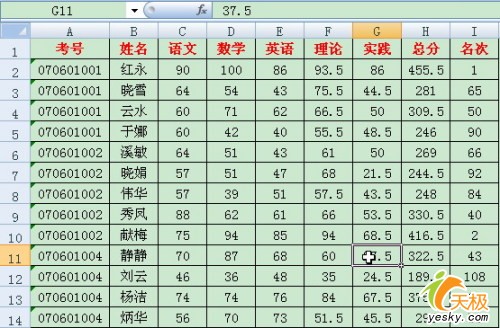
图 1
第一列为学生的考号,其中考号的第5位和第6位数字是班级代码。学生各科的成绩分别在C、D、E、F列。而我们需要统计的是各学科各班的总分、平均分及各分数段人数等项指标,如图2所示。
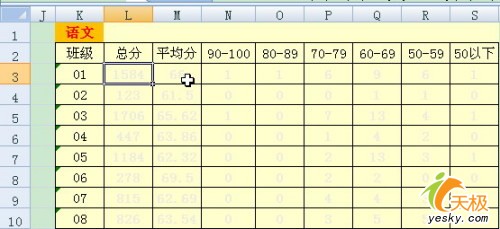
图 2
一、总分的统计
在不破坏原工作表顺序的情况下,总分的统计我们可以使用SUM函数及数组公式来完成。
首先点击L3单元格计算01班语文科的总成绩。
输入“=SUM(IF(MID($A$2:$A$150,5,2)= $K3,$C$2:$C$150))”,然后按下“Ctrl+Shift+Enter”快捷键,可以看到公式的最外层添加了数组公式标记(一对大括号),公式变身成为“{=SUM(IF(MID($A$2:$A$150,5,2)= $K3,$C$2:$C$150))}”。切记这对大括号是不可以手工输入的。
按下快捷键后,L3单元格立刻显示出了01班语文科的总分。快吧?还有更快的呢。单击此单元格,向下拖动其填充句柄至L10单元格复制此公式,立刻各班的语文科总分就都有了。
方便吧?简单介绍一下公式中用到的相关函数,那咱们就可以举一反三了。
MID($A$2:$A$150,5,2)= $K3:K3单元格是班级代码。而MID函数可以截取字符串中的指定字符,如MID(A2,5,2)的含义是从A2单元格字符串的第5个字符开始截取2个字符组成新的字符串。至于公式中所写的的MID($A$2:$A$150,5,2)就可以利用数组公式对A2至A150单元格中的字符串逐一截取了。
而IF函数当然是用作判断了。IF(MID($A$2:$A$150,5,2)= $K3是判断截取的字符串是否与在K3单元格中的字符串相同。
整个公式的意思是:逐一判断A2至A150单元格中第5、6字符串是否与K3单元格的字符串相同,如果相同,那么就把同一行中C列的单元格数据进行累加。
二、平均分的统计
明白了各班总分是怎么计算出来的,那么平均分的计算就易如反掌了。仍然点击L3单元格,拖动其填充句柄向右至M3单元格,松开鼠标后在M3单元格同样可以得到01班语文科的总分。不要紧,在公式编辑栏中把公式中的“SUM”函数更改为“AVERAGE”函数,再按下“Ctrl+Shift+Enter”快捷键。好了,现在看到结果了吧?
选中M3单元格,向下拖动填充句柄至M10单元格复制此公式。行了,各班的语文平均分就都有了。







